خوش آموز درخت تو گر بار دانش بگیرد، به زیر آوری چرخ نیلوفری را
ذخیره تصاویر contact ها در outlook
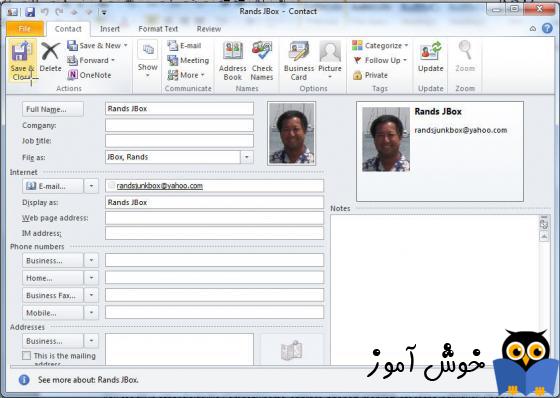

ذخیره عکس یک contact در outlook
ذخیره عکس یک Contact خاص در outlook لطفا به صورت زیر عمل کنید:
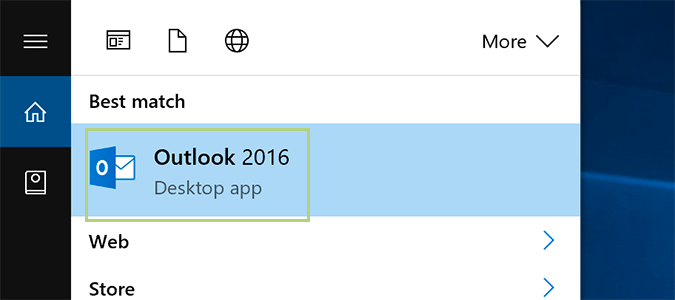
نرم افزار Outlook خود را اجرا کنید و مخاطب مورد نظر خود را از contact ها انتخاب کنید. سپس به منوی View وارد شوید و از قسمت Current view باید آیتم List را کلیک کنید.
سپس ایمیل مورد نظر را با دابل کلیک به منظور ذخیره سازی عکس انتخاب کنید و روی تصویر مخاطب کلیک راست کرده و آن را Copy کنید. دقیقا مانند شکل زیر:
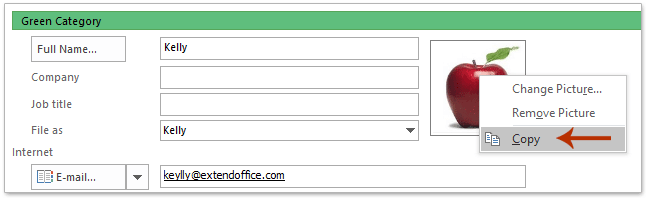
خب حالا این عکس را می توانید مثلا در برنامه paint یا همان قسمت Notes مربوط به همین مخاطب با فشردن کلیدهای ترکیبی Ctrl+V مانند تصویر زیر Paste کنید.
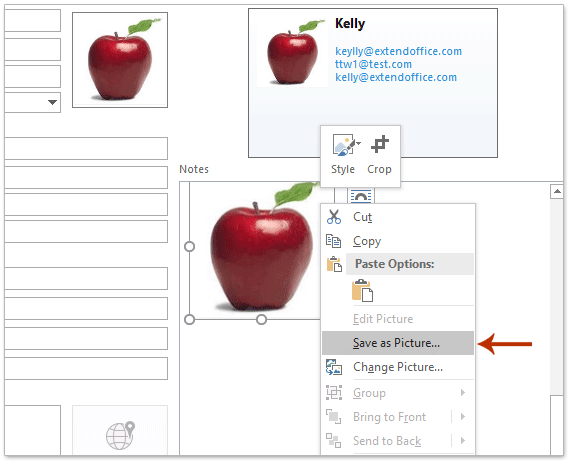
سپس برای ذخیره کردن تصویر رد کامپیوتر خیلی ساده می توانید مانند تصویر بالا روی عکس مورد نظر کلیک راست کنید و از منوی ظاهر شده آیتم Save as Picture را انتخاب کنید.
سپس در کادر باز شده باید محل ذخیره سازی عکس مخاطب و نام آن را مشخص کنید و سپس دکمه Save را کلیک کنید تا تصویر مربوطه در سیستم ذخیره شود.
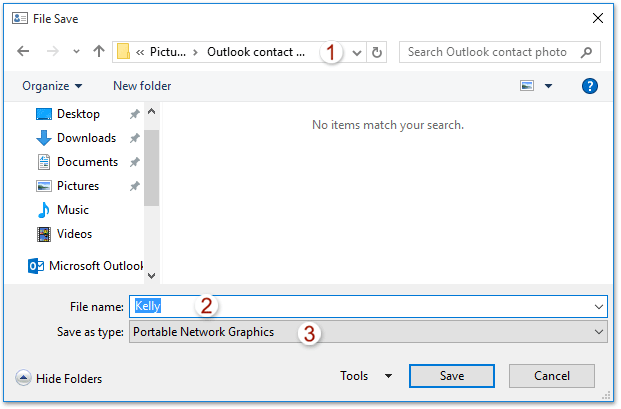
بدین ترتیب موفق به ذخیره تصویر یک مخاطب در سیستم خود شدید اما اگر بخواهید تصاویر همه مخاطبان موجود در contact برنامه outlook را ذخیره کنید این کار خیلی وقت گیر می شود و بدین منظور شما از راه دیگری هم می توانید اینکار را انجام دهید. کافیست مراحل زیر را انجام دهید این کار کمی کد نویسی دارد که آن را طبق مراحلی که در ذیل گفته می شود، دنبال کنید.
در نرم افزار outlook کلیدهای ترکیبی alt+F11 را همزمان از کیبورد فشار دهید تا محیط VBA نمایش داده شود(Microsoft Visual Basic for Applications window).
سپس در اینجا از پنل سمت چپ مطابق تصویر زیر روی پوشه Microsoft outlook objects کلیک راست کنید و از منوی Insert و زیر منوی Module را انتخاب کنید.
سپس عین کد زیر را در آنجا کپی کنید(اصلا نیاز نیست این کدها را تایپ کنید فقط عین همین کد را کپی و در محیط Code Viewوارد کنید)
Sub SaveAllContactsPhotos()
Dim xNameSpace As NameSpace
Dim xFdrContacts As MAPIFolder
Dim xItemContact As ContactItem
Dim xAttachments As Outlook.Attachments
Dim xAttach As Attachment
Dim xItems As Outlook.Items
Dim xName As String
Dim xPath, xFileName As String
Set xFdrContacts = Application.ActiveExplorer.CurrentFolder
On Error Resume Next
Set xShell = CreateObject("Shell.Application")
Set xFolder = xShell.BrowseForFolder(0, "Select a folder:", 0, strStartingFolder)
If Not TypeName(xFolder) = "Nothing" Then
Set xFolderItem = xFolder.self
xFileName = xFolderItem.Path & "\"
Else
xFileName = ""
Exit Sub
End If
For I = 1 To xFdrContacts.Items.Count
Set xItemContact = xFdrContacts.Items(I)
Set xAttachments = xItemContact.Attachments
For Each xAttach In xAttachments
If xAttach.FileName = "ContactPicture.jpg" Then
xName = xItemContact.FirstName & xItemContact.LastName
xPath = xFileName & xName & ".jpg"
xAttach.SaveAsFile (xPath)
End If
Next
Next
Set xShell = Nothing
End Sub
این کد تصاویر مربوط به مخاطبین را با فرمت JPG ذخیره می کند، اگر می خواهید که عکس ها را با فرمت دیگری ذخیره کنید کافیست در این قسمت کد: xPath = xFileName & xName & ".jpg به جای jpg فرمت مورد نظر خود را وارد کنید.
و برای اجرا شدن این کدها کلید F5 را از کیبورد فشار دهید.
با اجرای کد یه کادر برای مشخص کردن محل ذخیره سازی تصاویر نمایش داده می شود که باید مقصد را در آن مشخص کرده و OK کنید.
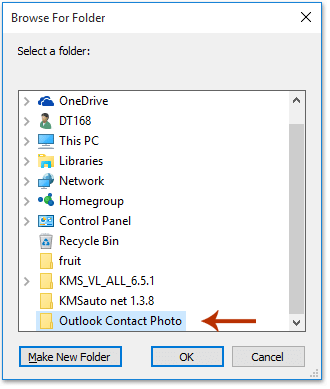
بدین ترتیب عکس های تمام مخاطبین به صورت جداگانه با فرمتی که در کدها مشخص کرده اید در محل تعیین شده ذخیره شده اند.





نمایش دیدگاه ها (0 دیدگاه)
دیدگاه خود را ثبت کنید: